Wie man User-ID-Sammler in Pan-OS konfiguriert und verifiziert
Resolution
Übersicht
Palo Alto Networks Firewall kann als Sammler konfiguriert werden und die Benutzer-Mapping-Informationen auf andere Palo Alto-Netzwerke-Firewalls in Ihrem Netzwerk verteilen. Dieses Dokument beschreibt, wie man eine umverteilungs-Firewall konfiguriert und die Konfiguration aus dem CLI überprüft.
Hinweis:
- Nur die von der Agentur losen User-ID (Pan-OS User Mapping) gesammelten Informationen werden auf die anderen Firewalls umverteilt.
- Wenn Sie mehrere Firewalls haben, die Mappings von Collector ziehen müssen, sollten Sie alle den Sammler Namen in der Registerkarte User ID Agent angeben.
- Der Sammler wird die Mappings nicht vom Terminal-Server umverteilen-das ist das erwartete Verhalten.
Schritte
- Navigieren Sie zum Gerät > Benutzer Identifikation
- In der Registerkarte Benutzer-Mapping Klicken Sie auf das Symbol bearbeiten

- Konfigurieren Sie den Kollektor aus der Registerkarte Umverteilung, indem Sie einen Sammler Namen und einen vorgeteilten Schlüssel eingeben. Diese Informationen werden von den Firewalls verwendet, die die Informationen zur Kartierung des Benutzers anziehen.
- Überprüfen Sie den Namen des Sammlers auf dem Gerät > Benutzeridentifikation > Benutzer-Mapping- Tab. Das Bild unten zeigt auch, dass die Benutzer Abbildung für einen aktiven Verzeichnisserver konfiguriert wurde.
- Stellen Sie sicher, dass der User-ID-Service auf einem Management Schnittstellen Profil aktiviert ist
- Navigieren Sie zu Network > Netzwerk Profile > Interface Mgmt
- Öffnen Sie das Profil auf der entsprechenden Schnittstelle oder fügen Sie ein neues Profil
- Aktivieren Sie den User-ID-Service im Profil
Hinweis: Wenn Sie eine dataplane-Schnittstelle verwenden, konfigurieren Sie eine Service-Route für diese Schnittstelle auf der UID-Agent-Auswahl.
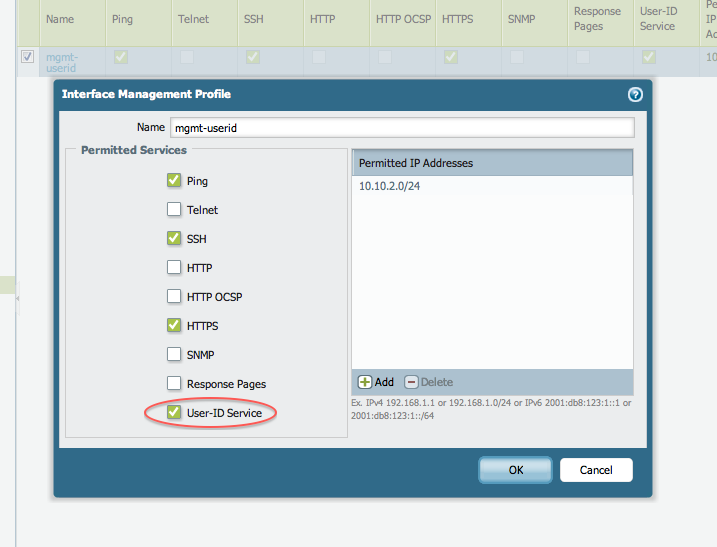
9. Übernehmen Sie die Änderungen. Damit ist die Konfiguration des Sammlers abgeschlossen.
Konfigurieren Sie eine Palo Alto Networks Firewall, um die IP-User-Mappings vom Sammler abzurufen.
- Navigieren Sie zur Registerkarte Benutzer-ID-Agenten unter Gerät > Benutzeridentifikation
- Klicken Sie auf Hinzufügen und geben Sie Werte in die Felder ein. Der Name des Sammlers und die vorgeteilten Schlüsselfelder sollten die gleichen sein wie auf dem Kollektor.
- Die Firewall wird sich mit Collector auf Port 5007 verbinden. Das kann nicht geändert werden.
- Übernehmen Sie die Änderungen. Die User-Mappings von Collector werden auf der Firewall angezeigt.
Überprüfung
Die folgenden CLI-Befehle können verwendet werden, um zu überprüfen, ob der Sammler-Dienst oben ist und die Benutzer-Mapping-Informationen auf den anderen Palo Alto Networks Firewalls empfangen werden.
- Auf dem Kollektor wird der Status des User-ID-Dienstes angezeigt
> Benutzer Benutzer-ID-Service-Status anzeigen - Zeigen Sie die Clients/Firewalls an, die mit dem Kollektor verbunden sind
> Benutzer Benutzer-ID-Service-Client anzeigen - Die IP-User-Kartierung auf dem Kollektor anzeigen
> Benutzer User-Ip-Mapping zeigen alle - Auf der Firewall, die Informationen vom Kollektor erhält, zeigen Sie die IP-User-Mapping
> Benutzer-IP anzeigen--User-Mapping alle
Siehe auch
- User-ID Best Practices-Pan-OS
- Der Sammler wird die durch globalprotect gewonnenen Benutzer-IP-Mappings weiterverteilen. Globalprotect-Nutzer erscheinen von User-ID-Agenten in IP-User- Mapping
Besitzer: Sdarapuneni